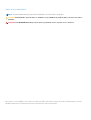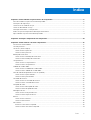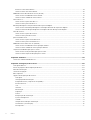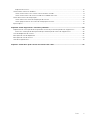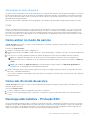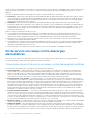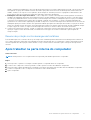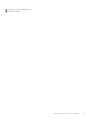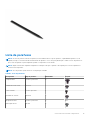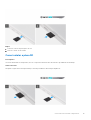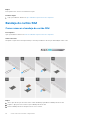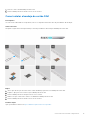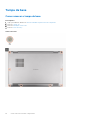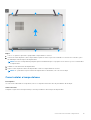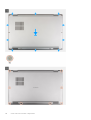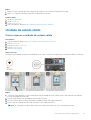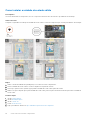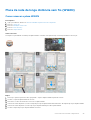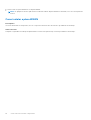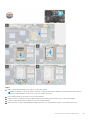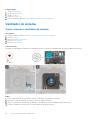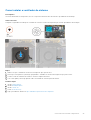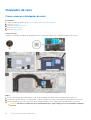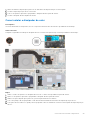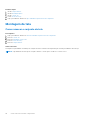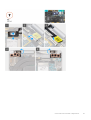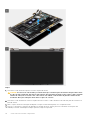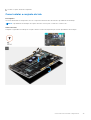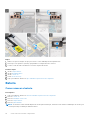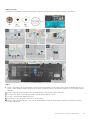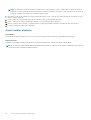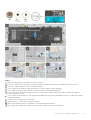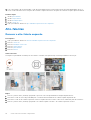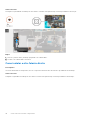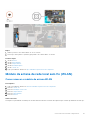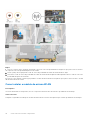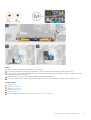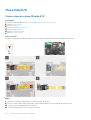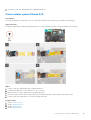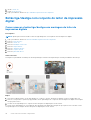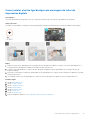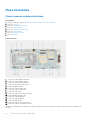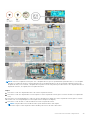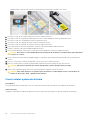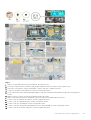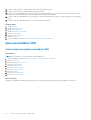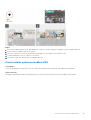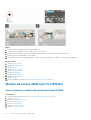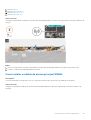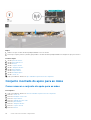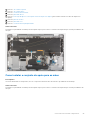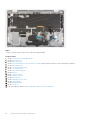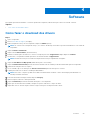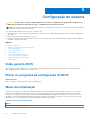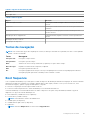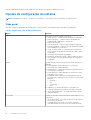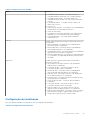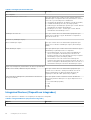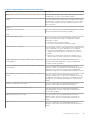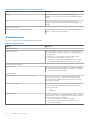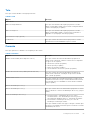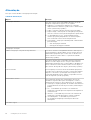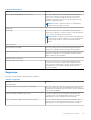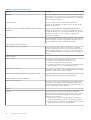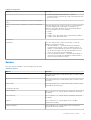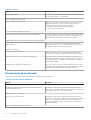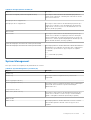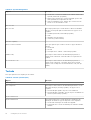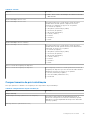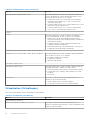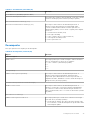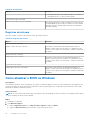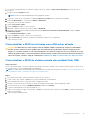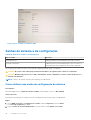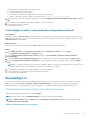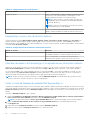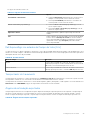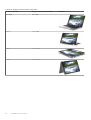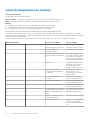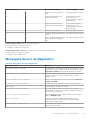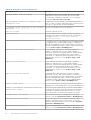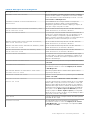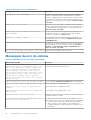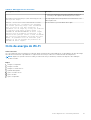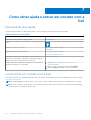Dell Latitude 9420 Manual do proprietário
- Tipo
- Manual do proprietário

Latitude 9420
Manual de serviço
Modelo normativo: P141G
Tipo normativo: P141G001
Março 2021
Rev. A00

Notas, avisos e advertências
NOTA: Uma NOTA indica informações importantes que ajudam você a usar melhor o seu produto.
CUIDADO: um AVISO indica possíveis danos ao hardware ou a possibilidade de perda de dados e informa como evitar o
problema.
ATENÇÃO: uma ADVERTÊNCIA indica possíveis danos à propriedade, lesões corporais ou risco de morte.
© 2021 Dell Inc. ou suas subsidiárias. Todos os direitos reservados. Dell, EMC e outras marcas comerciais são marcas comerciais da Dell Inc. ou de suas
subsidiárias. Outras marcas comerciais podem ser marcas comerciais de seus respectivos proprietários.

Capítulo 1: Como trabalhar na parte interna do computador................................................................6
Antes de trabalhar na parte interna do computador.........................................................................................................6
Precauções de segurança.....................................................................................................................................................6
Como entrar no modo de serviço........................................................................................................................................ 7
Como sair do modo de serviço.............................................................................................................................................7
Descarga eletrostática - Proteção ESD..............................................................................................................................7
Kit de serviço em campo contra descargas eletrostáticas ..............................................................................................8
Após trabalhar na parte interna do computador................................................................................................................9
Capítulo 2: Principais componentes do computador..........................................................................10
Capítulo 3: Como remover e instalar componentes........................................................................... 12
Ferramentas recomendadas............................................................................................................................................... 12
Lista de parafusos................................................................................................................................................................ 13
Cartão SD (Secure Digital)..................................................................................................................................................14
Como remover a placa SD.............................................................................................................................................14
Como instalar a placa SD...............................................................................................................................................15
Bandeja do cartão SIM........................................................................................................................................................ 16
Como remover a bandeja do cartão SIM.....................................................................................................................16
Como instalar a bandeja do cartão SIM.......................................................................................................................17
Tampa da base......................................................................................................................................................................18
Como remover a tampa da base.................................................................................................................................. 18
Como instalar a tampa da base.................................................................................................................................... 19
Unidade de estado sólido.....................................................................................................................................................21
Como remover a unidade de estado sólido................................................................................................................. 21
Como instalar a unidade de estado sólido...................................................................................................................22
Placa de rede de longa distância sem fio (WWAN)........................................................................................................ 23
Como remover a placa WWAN....................................................................................................................................23
Como instalar a placa WWAN...................................................................................................................................... 24
Ventilador do sistema..........................................................................................................................................................26
Como remover o ventilador do sistema......................................................................................................................26
Como instalar o ventilador do sistema........................................................................................................................ 27
Dissipador de calor.............................................................................................................................................................. 28
Como remover o dissipador de calor...........................................................................................................................28
Como instalar o dissipador de calor.............................................................................................................................29
Montagem da tela............................................................................................................................................................... 30
Como remover o conjunto da tela...............................................................................................................................30
Como instalar o conjunto da tela................................................................................................................................. 33
Bateria...................................................................................................................................................................................34
Como remover a bateria............................................................................................................................................... 34
Como instalar a bateria................................................................................................................................................. 36
Alto-falantes.........................................................................................................................................................................38
Remover o alto-falante esquerdo................................................................................................................................38
Como instalar o alto-falante esquerdo........................................................................................................................39
Índice
Índice 3

Remover o alto-falante direito..................................................................................................................................... 39
Como instalar o alto-falante direito.............................................................................................................................40
Módulo da antena de rede local sem fio (WLAN)............................................................................................................41
Como remover o módulo da antena WLAN................................................................................................................ 41
Como instalar o módulo da antena WLAN..................................................................................................................42
Placa-filha E/S.....................................................................................................................................................................44
Como remover a placa filha de E/S............................................................................................................................ 44
Como instalar a placa filha de E/S.............................................................................................................................. 45
Botão liga/desliga com conjunto do leitor de impressão digital.....................................................................................46
Como remover o botão liga/desliga com montagem do leitor de impressões digitais......................................... 46
Como instalar o botão liga/desliga com montagem do leitor de impressões digitais............................................47
Placa de sistema..................................................................................................................................................................48
Como remover a placa de sistema.............................................................................................................................. 48
Como instalar a placa de sistema................................................................................................................................ 50
placa secundária USH.........................................................................................................................................................52
Como remover a placa secundária USH.....................................................................................................................52
Como instalar a placa secundária USH....................................................................................................................... 53
Módulo da antena WAN sem fio (WWAN)...................................................................................................................... 54
Como remover o módulo da antena principal WWAN.............................................................................................. 54
Como instalar o módulo da antena principal WWAN................................................................................................ 55
Conjunto montado do apoio para as mãos.......................................................................................................................56
Como remover o conjunto do apoio para as mãos....................................................................................................56
Como instalar o conjunto do apoio para as mãos...................................................................................................... 57
Capítulo 4: Software..................................................................................................................... 59
Como fazer o download dos drivers................................................................................................................................. 59
Capítulo 5: Configuração do sistema...............................................................................................60
Visão geral do BIOS.............................................................................................................................................................60
Entrar no programa de configuração do BIOS................................................................................................................ 60
Menu de inicialização.......................................................................................................................................................... 60
Teclas de navegação........................................................................................................................................................... 61
Boot Sequence..................................................................................................................................................................... 61
Opções de configuração do sistema.................................................................................................................................62
Visão geral...................................................................................................................................................................... 62
Configuração de inicialização....................................................................................................................................... 63
Integrated Devices (Dispositivos integrados)............................................................................................................ 64
Armazenamento............................................................................................................................................................ 66
Tela.................................................................................................................................................................................. 67
Conexão.......................................................................................................................................................................... 67
Alimentação....................................................................................................................................................................68
Segurança.......................................................................................................................................................................69
Senhas..............................................................................................................................................................................71
Recuperação de atualização.........................................................................................................................................72
System Management.................................................................................................................................................... 73
Teclado............................................................................................................................................................................74
Comportamento de pré-inicialização...........................................................................................................................75
Virtualization (Virtualização)........................................................................................................................................ 76
Desempenho...................................................................................................................................................................77
4
Índice

Registros do sistema..................................................................................................................................................... 78
Como atualizar o BIOS no Windows................................................................................................................................. 78
Como atualizar o BIOS em sistemas com o BitLocker ativado................................................................................79
Como atualizar o BIOS de sistema usando uma unidade flash USB....................................................................... 79
Senhas do sistema e de configuração.............................................................................................................................. 80
Como atribuir uma senha de configuração do sistema.............................................................................................80
Como apagar ou alterar uma senha de configuração existente............................................................................... 81
ExpressSign-in......................................................................................................................................................................81
Capítulo 6: Como diagnosticar e solucionar problemas..................................................................... 85
Diagnósticos de verificação do desempenho do sistema de pré-inicialização do Dell SupportAssist...................... 85
Executar a verificação de desempenho de pré-inicialização do sistema do SupportAssist.................................85
Luzes de diagnóstico do sistema.......................................................................................................................................86
Mensagens de erro de diagnóstico....................................................................................................................................87
Mensagens de erro do sistema..........................................................................................................................................90
Ciclo de energia do Wi-Fi.................................................................................................................................................... 91
Capítulo 7: Como obter ajuda e entrar em contato com a Dell............................................................ 92
Índice 5

Como trabalhar na parte interna do
computador
Tópicos:
• Antes de trabalhar na parte interna do computador
• Precauções de segurança
• Como entrar no modo de serviço
• Como sair do modo de serviço
• Descarga eletrostática - Proteção ESD
• Kit de serviço em campo contra descargas eletrostáticas
• Após trabalhar na parte interna do computador
Antes de trabalhar na parte interna do computador
Etapas
1. Salve e feche todos os arquivos abertos e saia de todos os aplicativos abertos.
2. Desligue o computador. Clique em Iniciar >
Energia > Desligar.
NOTA:
Se estiver usando um sistema operacional diferente, consulte a documentação de seu sistema operacional para obter
instruções de desligamento.
3. Desconecte o computador e todos os dispositivos conectados de suas tomadas elétricas.
4. Desconecte todos os dispositivos de rede e periféricos conectados ao computador, como o teclado, mouse, monitor e assim por
diante.
5. Remova qualquer placa de mídia e de disco óptico do computador, se aplicável.
6. Depois que o computador estiver desligado, pressione e mantenha pressionado o botão liga/desliga por 5 segundos para aterrar a
placa de sistema.
CUIDADO: Coloque o computador sobre uma superfície plana, macia e limpa para evitar arranhões na tela.
7. Coloque o computador voltado para baixo.
Precauções de segurança
O capítulo sobre precauções de segurança apresenta em detalhes as principais etapas que devem ser adotadas antes de executar
qualquer instrução de desmontagem.
Veja as precauções de segurança a seguir antes de executar qualquer procedimento de reparo ou instalação que envolvam desmontagem
ou remontagem:
● Desligue o sistema e todos os periféricos a ele conectado.
● Desconecte o sistema e todos os periféricos conectados da energia CA.
● Desconecte todos os cabos de rede, o telefone ou as linhas de telecomunicações do sistema.
● Use um kit de serviço em campo contra descargas eletrostáticas quando for trabalhar na parte interna de um notebook para evitar
danos causados por descargas eletrostáticas.
● Após remover um componente do sistema, coloque-o com cuidado em um tapete antiestático.
● Use calçados com sola de borracha que não seja condutiva para reduzir a chance de ser eletrocutado.
1
6 Como trabalhar na parte interna do computador

Alimentação do modo de espera
Os produtos Dell com alimentação em modo de espera devem ser totalmente desconectados antes da abertura do gabinete. Os sistemas
que incorporam alimentação em modo de espera são essencialmente alimentados enquanto estão desligados. A energia interna permite
que o sistema seja ativado (Wake on LAN) e colocado em modo de suspensão remotamente, além de contar com outros recursos para
gerenciamento de energia avançados.
Desconecte, pressionando e segurando o botão liga/desliga por 15 segundos, para descarregar a energia residual na placa do sistema.
União
A ligação é um método para conectar dois ou mais condutores de aterramento ao mesmo potencial elétrico. Isso é feito com um kit de
serviço de ESD (ElectroStatic Discharge, Descarga eletrostática) em campo. Ao conectar um fio de ligação, certifique-se de que está
conectado a uma superfície bare-metal, e nunca a uma superfície pintada ou que não seja de metal. A pulseira antiestática deve estar
presa e em total contato com sua pele. Além disso, não se esqueça de remover qualquer tipo de joia, como relógios, braceletes ou anéis,
antes de se conectar ao aparelho.
Como entrar no modo de serviço
O modo de serviço permite que os usuários cortem imediatamente a energia do computador e realize reparos sem desconectar o cabo
da bateria da placa de sistema.
Para entrar no modo de serviço:
1. Desligue o computador e desconecte o adaptador CA.
2. Mantenha pressionada a tecla <B> no teclado e pressione o botão liga/desliga por 3 segundos ou até que o logotipo da Dell apareça na
tela.
3. Press any key to continue (Inicializando a partição do utilitário de diagnóstico da Dell. Pressione qualquer tecla para continuar).
NOTA:
Se o adaptador de energia não tiver sido desconectado, uma mensagem solicitando a remoção do adaptador CA
aparecerá na tela. Remova o adaptador CA e, em seguida, pressione qualquer tecla para continuar o procedimento do Modo de
serviço.
NOTA: O procedimento do Modo de serviço ignora automaticamente a etapa seguinte se a etiqueta do proprietário do
computador não for configurada com antecedência pelo fabricante.
4. Quando a mensagem "pronto para prosseguir" aparecer na tela, pressione qualquer tecla para continuar. O computador emitirá três
bipes curtos e desligará imediatamente.
Uma vez que o computador seja desligado, você pode executar os procedimentos de substituição sem desconectar o cabo da bateria
da placa de sistema.
Como sair do modo de serviço
O modo de serviço permite que os usuários cortem imediatamente a energia do computador e realize reparos sem desconectar o cabo
da bateria da placa de sistema.
Para sair do modo de serviço:
1. Conecte o adaptador CA à porta do adaptador de energia no computador.
2. Pressione o botão Liga/Desliga para ligar o computador. O computador voltará automaticamente para o modo de funcionamento
normal.
Descarga eletrostática - Proteção ESD
A ESD é uma grande preocupação quando você lida com componentes eletrônicos, especialmente componentes sensíveis, como placas
de expansão, processadores, DIMMs de memória e placas de sistema. Cargas muito leves podem danificar os circuitos de maneiras que
podem não ser óbvias, como problemas intermitentes ou uma vida útil do produto encurtada. À medida que a indústria exige menores
requisitos de energia e maior densidade, a proteção contra ESD é uma preocupação crescente.
Como trabalhar na parte interna do computador
7

Devido ao aumento da densidade de semicondutores usados em produtos recentes da Dell, a sensibilidade a danos estáticos é agora maior
do que em produtos Dell anteriores. Por esse motivo, alguns métodos previamente aprovados de manipulação de peças não são mais
aplicáveis.
Dois tipos reconhecidos de danos por descargas eletrostáticas são falhas catastróficas e intermitentes.
● Catastrófica – falhas catastróficas representam aproximadamente 20% das falhas relacionadas a descargas eletrostáticas. Os danos
causam uma imediata e completa perda de funcionalidade do dispositivo. Um exemplo de falha catastrófica é um DIMM de memória
que tenha recebido um choque estático e imediatamente gera um sintoma "Falha de POST/Falha de vídeo" com um código de bipe
emitido para memória ausente ou não funcional.
● Intermitente – falhas intermitentes representam aproximadamente 80% das falhas relacionadas a ESD. A alta taxa de falhas
intermitentes significa que, na maioria das vezes, quando ocorre um dano, ele não é imediatamente reconhecível. O DIMM recebe um
choque estático, mas o traçado é apenas enfraquecido e não produz imediatamente sintomas externos relacionados ao dano. O traço
enfraquecido pode levar semanas ou meses para derreter e, entretanto, pode causar degradação da integridade da memória, erros
intermitentes de memória, etc.
Execute as etapas a seguir para evitar danos ao ESD:
● Use uma pulseira contra descargas eletrostáticas com fio devidamente aterrada. O uso de pulseiras antiestáticas sem fio não é
mais permitido; elas não fornecem proteção adequada. Tocar o chassi antes de manusear peças não garante uma proteção contra
descargas eletrostáticas adequada em peças com maior sensibilidade para danos decorrentes de descargas eletrostáticas.
● Manuseie todos os componentes sensíveis à estática em uma área com proteção antiestática. Se possível, use almofadas de piso
antiestáticas e almofadas de bancada de trabalho.
● Ao desembalar um componente sensível à estática da embalagem de remessa, não remova o componente do material de embalagem
antiestático até que esteja pronto para instalar o componente. Antes de desembrulhar a embalagem antiestática, assegure-se de
descarregar a eletricidade estática do seu corpo.
● Antes de transportar um componente sensível a estática, coloque-o em um recipiente ou embalagem antiestático.
Kit de serviço em campo contra descargas
eletrostáticas
O kit de Serviço em campo não monitorado é o kit de serviço mais comumente usado. Cada kit de Serviço em campo inclui três
componentes principais: tapete antiestático, pulseira antiestática e fio de união.
Componentes de um kit de serviço em campo contra descargas eletrostáticas
Os componentes de um kit de serviço em campo contra descargas eletrostáticas são:
● Tapete antiestático - o tapete antiestático é dissipativo, as peças podem ser colocadas sobre ele durante os procedimentos de
serviço. Quando for usar um tapete antiestático, sua pulseira antiestática deve ser ajustada e o fio de união deve ser conectado ao
tapete e ao metal descoberto no sistema sendo trabalhado. Depois de implementar o tapete adequadamente, as peças de serviço
podem ser removidas do invólucro contra descargas eletrostáticas e colocadas diretamente no tapete. Itens sensíveis a descargas
eletrostáticas estão seguros em sua mão, no tapete contra descargas eletrostáticas ou dentro de uma bolsa.
● Pulseira antiestática e fio de união - a pulseira antiestática e o fio de união podem ser conectados diretamente entre seu pulso e
o metal descoberto no hardware se o tapete contra descargas eletrostáticas não for necessário, ou conectados ao tapete antiestático
para proteger o hardware temporariamente colocado no tapete. A conexão física da pulseira antiestática e do fio de união entre a sua
pele, o tapete contra descargas eletrostáticas e o hardware é conhecida como união. Use somente kits de Serviço em campo com
uma pulseira antiestática, tapete e fio de união. Nunca use pulseiras antiestáticas sem fio. Saiba que os fios internos de uma pulseira
antiestática estão propensos a danos devido a desgaste e uso normal, e precisam ser verificados regularmente com um testador de
pulseira antiestática para evitar danos acidentais de hardware devido a descargas eletrostáticas. É recomendável testar a pulseira
antiestática e o fio de união no mínimo uma vez por semana.
● Testador de pulseira antiestática - os fios no interior de uma pulseira antiestática são propensos a danos com o passar do tempo.
Quando você for usar um kit não monitorado, uma prática recomendada é testar regularmente a pulseira antes de cada chamada de
serviço e, no mínimo, uma vez por semana. Um testador de pulseira antiestática é o melhor método para fazer esse teste. Se você não
tiver seu próprio testador de pulseira antiestática, verifique com o escritório regional para saber se eles têm um. Para executar o teste,
conecte o fio de união da pulseira ao testador com a pulseira presa ao seu pulso e pressione o botão para testar. Um LED verde acende
se o teste for bem-sucedido; um LED vermelho acende e um alarme soa se o teste falhar.
● Elementos isolantes - é essencial manter os dispositivos sensíveis a descargas eletrostáticas, como invólucros plásticos de dissipador
de calor, afastados de peças internas isolantes e que muitas vezes estão altamente carregadas.
● Ambiente de trabalho - antes da implementação do kit de serviço em campo contra descargas eletrostáticas, avalie a situação nas
instalações do cliente. Por exemplo, implementar o kit em um ambiente de servidor é diferente de em um desktop ou em um ambiente
portátil. Servidores normalmente estão instalados em um rack dentro de um data center; desktops ou dispositivos portáteis geralmente
são colocados em mesas de escritórios ou baias. Procure sempre uma área de trabalho grande, plana e aberta, livre de desordem e
8
Como trabalhar na parte interna do computador

grande o suficiente para implementar o kit contra descargas eletrostáticas, com espaço adicional para acomodar o tipo de sistema que
será reparado. O espaço deve também estar livre de isolantes que podem causar um evento de descarga eletrostática. Na área de
trabalho, isolantes, como isopores e outros plásticos, devem sempre ser afastados pelo menos 12 polegadas ou 30 centímetros das
peças sensíveis antes de você manusear fisicamente quaisquer componentes de hardware.
● Embalagem contra descargas eletrostáticas - todos os dispositivos sensíveis a descargas eletrostáticas precisam ser enviados e
recebidos em embalagem antiestática. De preferência invólucros metálicos blindados contra estática. No entanto, você deve sempre
retornar a peça danificada usando o mesmo invólucro contra descargas eletrostáticas e embalagem na qual a nova peça foi recebida.
O invólucro contra descargas eletrostáticas deve ser dobrado e fechado com fita adesiva, e o mesmo material de embalagem de
espuma deve ser usado na caixa original da peça recebida. Os dispositivos sensíveis a descargas eletrostáticas devem ser removidos da
embalagem apenas para serem colocados uma superfície de trabalho protegida contra descargas eletrostáticas, e as peças não devem
jamais ser colocadas em cima do invólucro contra descargas eletrostáticas, pois apenas a parte interna do invólucro é blindada. Sempre
coloque as peças em sua mão, no tapete contra descargas eletrostáticas, no sistema ou dentro do invólucro antiestático.
● Transporte de componentes sensíveis - quando for transportar componentes sensíveis a descargas eletrostáticas, como peças de
reposição ou peças a serem devolvidas à Dell, é essencial colocar essas peças nos invólucros antiestáticos para assegurar um
transporte seguro.
Resumo da proteção contra descargas eletrostáticas
É recomendável que todos os técnicos de serviço em campo usem a tradicional pulseira antiestática contra descargas eletrostáticas com
fio e o tapete antiestático sempre que forem trabalhar em produtos da Dell. Além disso, é essencial que os técnicos mantenham as peças
sensíveis separadas de todas as peças isolantes durante o serviço e usem invólucros antiestáticos para o transporte de componentes
sensíveis.
Após trabalhar na parte interna do computador
Sobre esta tarefa
NOTA: Deixar parafusos soltos na parte interna do computador pode danificar gravemente o computador.
Etapas
1. Recoloque todos os parafusos e verifique se nenhum parafuso foi esquecido dentro do computador.
2. Conecte todos os dispositivos externos, periféricos e cabos que removeu antes de trabalhar no computador.
3. Recoloque todas as placas de mídia, discos e quaisquer outras peças que tenham sido removidas antes de trabalhar no computador.
4. Conecte o computador e todos os dispositivos conectados às suas tomadas elétricas.
5. Ligue o computador.
Como trabalhar na parte interna do computador
9

Principais componentes do computador
1. Tampa da base
2. Bateria
3. Tampa de proteção da unidade de estado sólido
4. Tampa de proteção da WAN sem fio (WWAN)
5. Unidade de estado sólido
6. Placa WAN sem fio (WWAN)
7. Placa de sistema
8. Módulo da antena de rede local sem fio (WLAN)
9. Alto-falante esquerdo
10. Conjunto do apoio para as mãos
11. Montagem da tela
12. Alto-falante direito
13. Módulo da antena WAN sem fio (WWAN)
14. Botão liga/desliga com montagem do leitor de impressões digitais/montagem do botão liga/desliga
15. placa secundária USH
16. Placa-filha E/S
17. Dissipador de calor
2
10 Principais componentes do computador

18. Tampa de proteção do dissipador de calor
19. Ventilador do sistema
Principais componentes do computador 11

Como remover e instalar componentes
NOTA: As imagens neste documento podem diferir do seu computador, dependendo da configuração que você encomendou.
Tópicos:
• Ferramentas recomendadas
• Lista de parafusos
• Cartão SD (Secure Digital)
• Bandeja do cartão SIM
• Tampa da base
• Unidade de estado sólido
• Placa de rede de longa distância sem fio (WWAN)
• Ventilador do sistema
• Dissipador de calor
• Montagem da tela
• Bateria
• Alto-falantes
• Módulo da antena de rede local sem fio (WLAN)
• Placa-filha E/S
• Botão liga/desliga com conjunto do leitor de impressão digital
• Placa de sistema
• placa secundária USH
• Módulo da antena WAN sem fio (WWAN)
• Conjunto montado do apoio para as mãos
Ferramentas recomendadas
Os procedimentos descritos neste documento podem exigir as seguintes ferramentas:
● Chave Phillips nº 0
● Chave de fenda Phillips nº 1
● Estilete de plástico – recomendado para técnico em campo
3
12 Como remover e instalar componentes

Lista de parafusos
NOTA:
Ao remover parafusos de um componente, é recomendável anotar o tipo do parafuso, a quantidade de parafusos e, em
seguida, coloque-os em uma caixa de armazenamento de parafusos. Isto é feito para garantir que o número correto de parafusos e
tipo correto de parafuso sejam recuperados quando o componente for recolocado.
NOTA: Alguns sistemas têm superfícies magnéticas. Certifique-se de que os parafusos não fiquem presos nessas superfícies ao
recolocar um componente.
NOTA: A cor do parafuso pode variar com a configuração solicitada.
Tabela 1. Lista de parafusos
Componente Tipo do parafuso Quantidade Imagem
Tampa da base Parafusos prisioneiros 8
Unidade de estado sólido M1.6x2.5 1
Cartão WWAN Parafuso prisioneiro 1
Ventilador do sistema M1.6x2.5 2
Dissipador de calor Parafusos prisioneiros 3
N/D
Montagem da tela M2,5x3 6
Como remover e instalar componentes 13
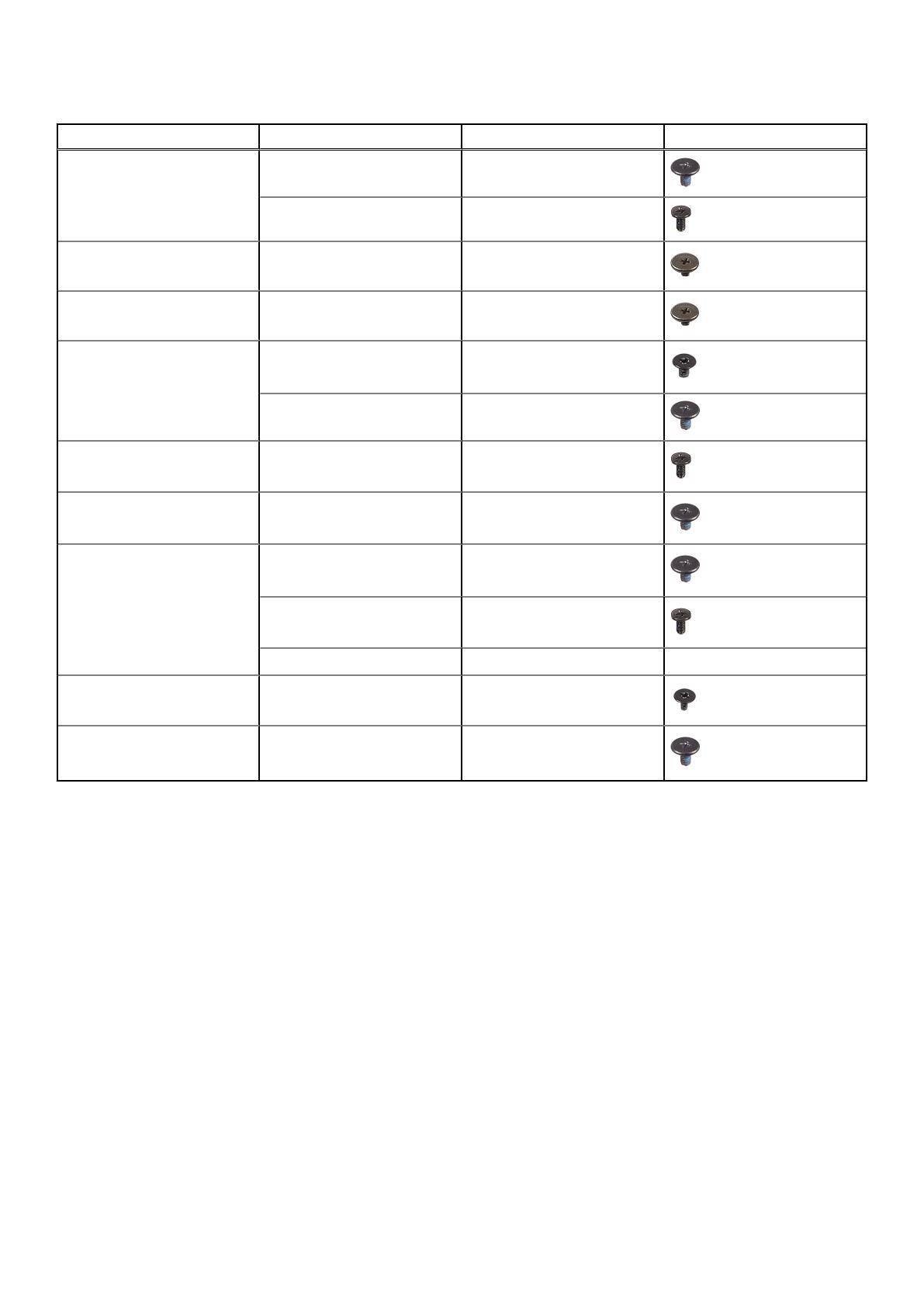
Tabela 1. Lista de parafusos
Componente Tipo do parafuso Quantidade Imagem
Bateria M1.6x3 1
M2x4 4
Alto-falante esquerdo M1.6x1.8 1
Alto-falante direito M1.6x1.8 1
Módulo da antena WLAN M1.6x1.8 1
M1.6x3 2
Placa-filha E/S M2x4 1
Botão liga/desliga com conjunto
do leitor de impressão digital
M1.6x2.5 3
Placa de sistema M1.6x2.5 4
M2x4 3
Parafuso prisioneiro 1 N/D
placa secundária USH M1.2x2.5 2
Módulo da antena principal
WWAN
M1.6x3 4
Cartão SD (Secure Digital)
Como remover a placa SD
Pré-requisitos
Siga o procedimento descrito em Antes de trabalhar na parte interna do computador.
Sobre esta tarefa
A imagem a seguir fornece uma representação visual do procedimento de remoção da placa SD.
14
Como remover e instalar componentes

Etapas
1. Pressione o cartão SD para ejetá-lo do slot.
2. Remova o cartão SD do sistema.
Como instalar a placa SD
Pré-requisitos
Se estiver substituindo um componente, remova o componente existente antes de executar o procedimento de instalação.
Sobre esta tarefa
A imagem a seguir fornece uma representação visual do procedimento de instalação da placa SD.
Como remover e instalar componentes
15

Etapas
Insira a placa SD no seu slot até encaixá-la no lugar.
Próximas etapas
1. Siga o procedimento descrito em Após trabalhar na parte interna do computador.
Bandeja do cartão SIM
Como remover a bandeja do cartão SIM
Pré-requisitos
Siga o procedimento descrito em Antes de trabalhar na parte interna do computador.
Sobre esta tarefa
A imagem a seguir fornece uma representação visual do procedimento de remoção da bandeja do cartão SIM.
Etapas
1. Insira o pino de remoção do cartão SIM no orifício de liberação para liberar a bandeja do cartão SIM.
2. Empurre o pino para soltar a trava e ejetar a bandeja do cartão SIM.
3. Deslize a bandeja do cartão SIM para fora do slot no sistema.
16
Como remover e instalar componentes

4. Remova o micro-SIM da bandeja do cartão SIM.
5. Deslize a bandeja do cartão SIM de volta no slot do sistema.
Como instalar a bandeja do cartão SIM
Pré-requisitos
Se você estiver substituindo um componente, remova o componente necessário antes do procedimento de instalação.
Sobre esta tarefa
A imagem a seguir fornece uma representação visual do procedimento de instalação da bandeja do cartão SIM.
Etapas
1. Insira o pino de remoção do cartão SIM no orifício de liberação para remover a bandeja do cartão SIM.
2. Empurre o pino para soltar a trava e ejetar a bandeja do cartão SIM.
3. Deslize a bandeja do cartão SIM para fora do slot no sistema.
4. Alinhe e coloque o cartão micro-SIM no slot dedicado na bandeja do cartão SIM.
5. Deslize a bandeja do cartão SIM de volta no slot do sistema.
Próximas etapas
Siga o procedimento descrito em Após trabalhar na parte interna do computador.
Como remover e instalar componentes
17

Etapas
1. Solte os oito parafusos prisioneiros que prendem a tampa da base ao sistema.
2. Usando um estilete de plástico, abra a tampa da base a partir dos recessos que estão localizados nos recortes em forma de U, perto
das dobradiças na borda superior da tampa da base.
NOTA:
Não eleve a tampa da base pela parte superior imediatamente após forçar para fora dos recessos, pois isso causará danos
à tampa da base.
3. Trabalhe ao redor das laterais da tampa da base.
4. Segure os lados esquerdo e direito da tampa da base e remova a tampa da base do sistema.
NOTA: Se o pad térmico na parte traseira da tampa da base for desafixado, cole-o de volta na tampa.
Como instalar a tampa da base
Pré-requisitos
Se você estiver substituindo um componente, remova o componente necessário antes do procedimento de instalação.
Sobre esta tarefa
A imagem a seguir fornece uma representação visual do procedimento de instalação da tampa da base.
Como remover e instalar componentes
19

20 Como remover e instalar componentes
A página está carregando...
A página está carregando...
A página está carregando...
A página está carregando...
A página está carregando...
A página está carregando...
A página está carregando...
A página está carregando...
A página está carregando...
A página está carregando...
A página está carregando...
A página está carregando...
A página está carregando...
A página está carregando...
A página está carregando...
A página está carregando...
A página está carregando...
A página está carregando...
A página está carregando...
A página está carregando...
A página está carregando...
A página está carregando...
A página está carregando...
A página está carregando...
A página está carregando...
A página está carregando...
A página está carregando...
A página está carregando...
A página está carregando...
A página está carregando...
A página está carregando...
A página está carregando...
A página está carregando...
A página está carregando...
A página está carregando...
A página está carregando...
A página está carregando...
A página está carregando...
A página está carregando...
A página está carregando...
A página está carregando...
A página está carregando...
A página está carregando...
A página está carregando...
A página está carregando...
A página está carregando...
A página está carregando...
A página está carregando...
A página está carregando...
A página está carregando...
A página está carregando...
A página está carregando...
A página está carregando...
A página está carregando...
A página está carregando...
A página está carregando...
A página está carregando...
A página está carregando...
A página está carregando...
A página está carregando...
A página está carregando...
A página está carregando...
A página está carregando...
A página está carregando...
A página está carregando...
A página está carregando...
A página está carregando...
A página está carregando...
A página está carregando...
A página está carregando...
A página está carregando...
A página está carregando...
-
 1
1
-
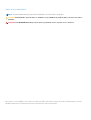 2
2
-
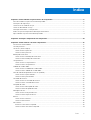 3
3
-
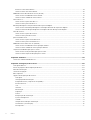 4
4
-
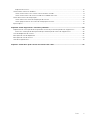 5
5
-
 6
6
-
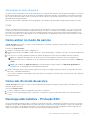 7
7
-
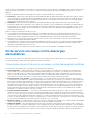 8
8
-
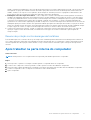 9
9
-
 10
10
-
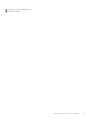 11
11
-
 12
12
-
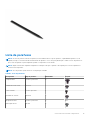 13
13
-
 14
14
-
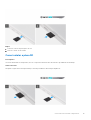 15
15
-
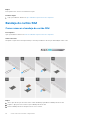 16
16
-
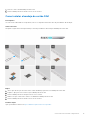 17
17
-
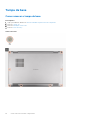 18
18
-
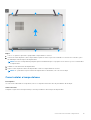 19
19
-
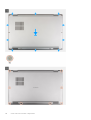 20
20
-
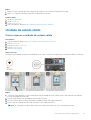 21
21
-
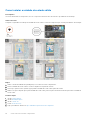 22
22
-
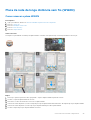 23
23
-
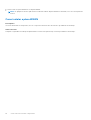 24
24
-
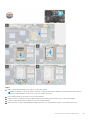 25
25
-
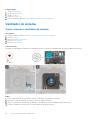 26
26
-
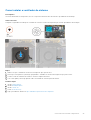 27
27
-
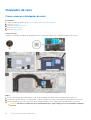 28
28
-
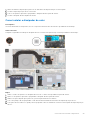 29
29
-
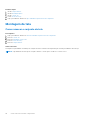 30
30
-
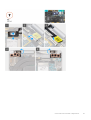 31
31
-
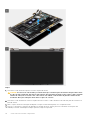 32
32
-
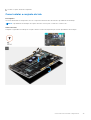 33
33
-
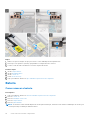 34
34
-
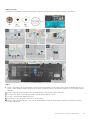 35
35
-
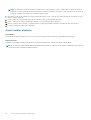 36
36
-
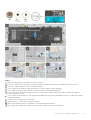 37
37
-
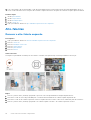 38
38
-
 39
39
-
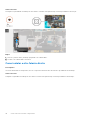 40
40
-
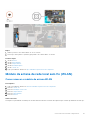 41
41
-
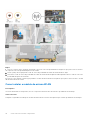 42
42
-
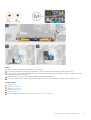 43
43
-
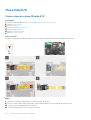 44
44
-
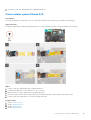 45
45
-
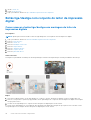 46
46
-
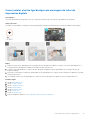 47
47
-
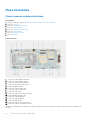 48
48
-
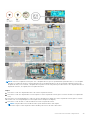 49
49
-
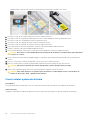 50
50
-
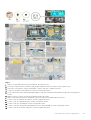 51
51
-
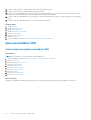 52
52
-
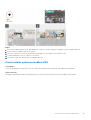 53
53
-
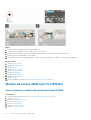 54
54
-
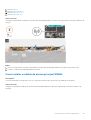 55
55
-
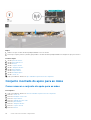 56
56
-
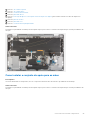 57
57
-
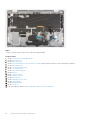 58
58
-
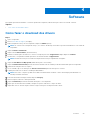 59
59
-
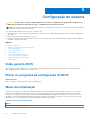 60
60
-
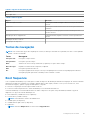 61
61
-
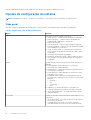 62
62
-
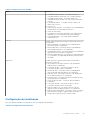 63
63
-
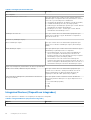 64
64
-
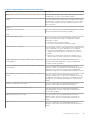 65
65
-
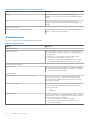 66
66
-
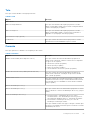 67
67
-
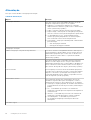 68
68
-
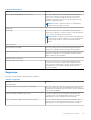 69
69
-
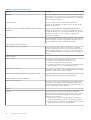 70
70
-
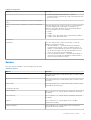 71
71
-
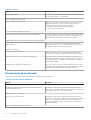 72
72
-
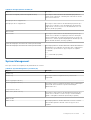 73
73
-
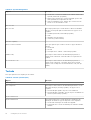 74
74
-
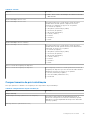 75
75
-
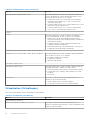 76
76
-
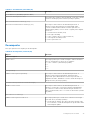 77
77
-
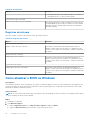 78
78
-
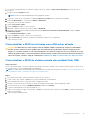 79
79
-
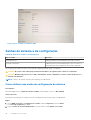 80
80
-
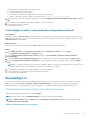 81
81
-
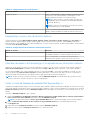 82
82
-
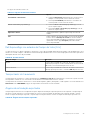 83
83
-
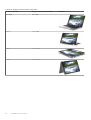 84
84
-
 85
85
-
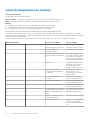 86
86
-
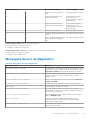 87
87
-
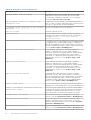 88
88
-
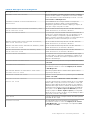 89
89
-
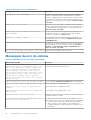 90
90
-
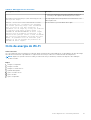 91
91
-
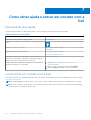 92
92
Dell Latitude 9420 Manual do proprietário
- Tipo
- Manual do proprietário
em outras línguas
Artigos relacionados
-
Dell Vostro 15 3568 Manual do proprietário
-
Dell Latitude 7320 Detachable Manual do proprietário
-
Dell Latitude 9420 Manual do proprietário
-
Dell Latitude 5520 Manual do proprietário
-
Dell Precision 3560 Manual do proprietário
-
Dell Latitude 7210 2-in-1 Manual do proprietário
-
Dell Latitude 9520 Manual do proprietário
-
Dell Latitude 9510 Manual do proprietário
-
Dell Latitude 7290 Manual do proprietário
-
Dell Latitude 5310 2-in-1 Manual do proprietário